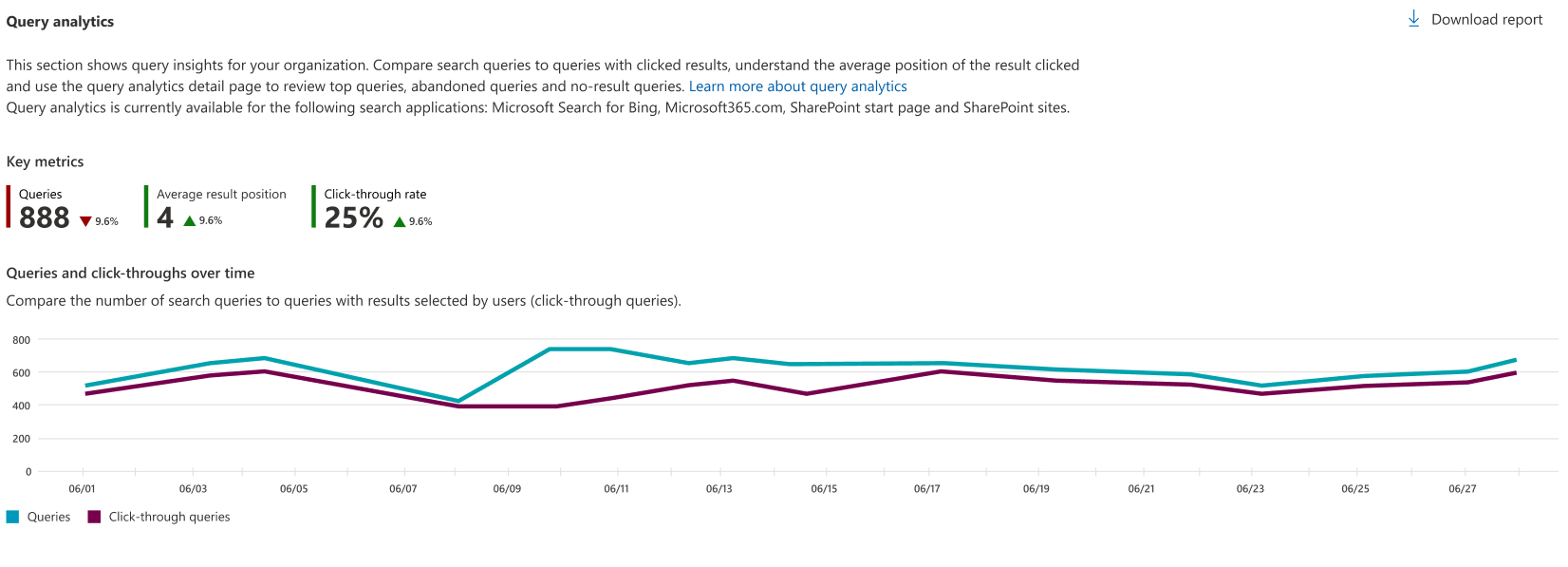Rapport d’utilisation de Recherche Microsoft – Requêtes
Dans le rapport d’utilisation de la recherche Microsoft, la section Analyse des requêtes compare le nombre de requêtes de recherche qui ont été cliquées, abandonnées ou qui n’ont retourné aucun résultat. Il compare également les requêtes par d’autres facteurs, tels que la profession, le service ou la division. Les graphiques sont présentés pour les filtres sélectionnés en haut de la page.
Les données au-dessus du graphique montrent les modifications sur la période sélectionnée pour les métriques suivantes :
| Métrique | Description |
|---|---|
| Nombre total de requêtes | Nombre total de requêtes de recherche exécutées. |
| Position moyenne du résultat | Représente la position moyenne des éléments cliqués dans une liste de résultats de recherche où le chiffre 1 représente la position supérieure (plus la valeur est faible, mieux c’est). |
| Taux de clics | Pourcentage de requêtes où l’utilisateur a cliqué sur une ou plusieurs réponses ou résultats de recherche (plus la valeur est élevée, mieux c’est) |
Le graphique Activité de recherche récente montre l’activité tendance au fil du temps pour le nombre de requêtes et le taux de clics. Par exemple, si le filtre de 28 jours est sélectionné, cela compare les données de période de 28 jours actuelles aux données de période de 28 jours précédentes. Dans le cas d’une tendance vers le bas, la flèche et la ligne sont affichées en rouge. Dans le cas d’une tendance à la hausse, elle est affichée en vert. Les données de tendance ne sont pas disponibles pour une vue de 12 mois.
Distribution des requêtes
Les données de requête sont fournies dans quatre graphiques :
- Nombre total de requêtes par action de l’utilisateur : compare le nombre de requêtes sans résultat au nombre de requêtes où un utilisateur a cliqué sur un résultat ou n’a effectué aucune action (abandonné).
- Nombre total de requêtes par pays : compare les requêtes de recherche par les utilisateurs de différents pays en fonction de l’ID de Microsoft Entra pays d’un utilisateur.
- Nombre total de requêtes par profession : compare le nombre de requêtes de recherche effectuées par les utilisateurs dans différentes professions en fonction de leur attribut titre dans Microsoft Entra’ID.
- Nombre total de requêtes par service ou division : compare le nombre de requêtes de recherche effectuées par les utilisateurs dans différents services ou divisions de votre organization. Cela est basé sur l’attribut department du deuxième utilisateur de niveau supérieur dans la chaîne de gestion de l’utilisateur effectuant la recherche dans Microsoft Entra ID.
Chaque graphique montre les cinq premières valeurs, et les valeurs restantes sont résumées dans la catégorie Autres . Vous pouvez cliquer sur le lien Télécharger le rapport pour télécharger le rapport sous la forme d’un fichier Excel et afficher plus de détails.
Page Détails de la requête
La page Détails de la requête affiche les principales requêtes de recherche effectuées par les personnes de votre organization qui utilisent régulièrement la recherche, ainsi que les requêtes qui n’ont renvoyé aucun résultat ou qui ont été abandonnées par l’utilisateur sans sélectionner de résultats de recherche.
Vous pouvez afficher la page Détails de la requête en sélectionnant le bouton Afficher les détails en bas de la section Requêtes de la page d’analyse de l’utilisation main.
Les trois rapports disponibles sur la page détails de la requête sont les suivants :
- Termes de recherche les plus populaires
- Top 10 des requêtes sans résultat
- Principaux termes de recherche abandonnés
Dans le menu Filtres , utilisez une ou plusieurs des options suivantes pour filtrer les données dans les rapports :
| Filtre | Description |
|---|---|
| Plage de dates | Plage de dates pour l’analytique affichée sur la page. Les options disponibles sont 28 derniers jours et 12 derniers mois. |
| Application de recherche | Application de recherche dans laquelle l’utilisateur a effectué les requêtes : page de démarrage SharePoint, sites SharePoint, Office (application Microsoft 365), Bing ou les quatre applications combinées. |
| Pays | Pays de l’utilisateur effectuant la requête en fonction de son attribut country dans Microsoft Entra ID. |
| Occupation | Occupation de l’utilisateur exécutant la requête en fonction de son attribut title dans Microsoft Entra ID. |
| Département ou division | Service ou division de l’utilisateur exécutant la requête, en fonction de l’attribut department du deuxième utilisateur de niveau supérieur dans la chaîne de gestion de l’utilisateur effectuant la recherche dans Microsoft Entra ID. |
Remarque
Pour protéger la confidentialité, si la combinaison de filtres sélectionnée aboutit à des requêtes effectuées par au moins cinq personnes, ces résultats ne seront inclus dans aucun rapport.
Termes de recherche les plus populaires
Ce rapport présente les 10 requêtes de recherche les plus populaires. Il affiche les principales requêtes ainsi que les trois premiers résultats cliqués pour chaque requête. Utilisez ce rapport pour comprendre les types d’informations que vos utilisateurs recherchent et les performances des trois premiers résultats.
Chaque élément de recherche principal fournit les données suivantes.
| Colonne | Description |
|---|---|
| Nombre total de requêtes | Nombre total d’exécutions de cette requête. |
| Taux de clics | Pourcentage de fois où une personne a sélectionné un résultat de recherche retourné par cette requête. |
| Résultats principaux cliqués | Lien vers chacun des trois premiers résultats sélectionnés pour cette requête.Remarque : les liens ne sont pas disponibles pour les signets et autres fonctionnalités de réponse. |
| Type de résultat | Type d’entité de chacun des trois premiers résultats (par exemple, fichier, signet ou externe). |
| Résultat cliqué | Pourcentage de fois où une personne a cliqué sur ce résultat de recherche par le nombre total de clics pour cette requête. |
| Position moyenne du résultat | Position relative moyenne de ce résultat de recherche sur la page des résultats de la recherche. |
Top 10 des requêtes sans résultat
Ce rapport affiche les termes de recherche populaires qui n’ont retourné aucun résultat. Ce rapport permet d’identifier les requêtes de recherche susceptibles de créer une insatisfaction des utilisateurs et d’améliorer la détectabilité du contenu. Vous pouvez ensuite déterminer si la création d’une réponse, comme un signet, ou l’ingestion d’un nouveau contenu via un connecteur Graph est l’action appropriée.
Remarque
Dans certains cas, un terme de recherche peut être représenté dans le rapport sans résultat, même s’il a des signets ou s’il est répertorié comme l’une des requêtes les plus populaires. Par exemple, si une requête est effectuée dans un emplacement vertical où le signet n’est pas affiché (par exemple, le vertical « Sites »).
Principaux termes de recherche abandonnés
Ce rapport présente les termes de recherche populaires qui reçoivent un faible clic. Ce rapport permet d’identifier les requêtes de recherche susceptibles de créer une insatisfaction des utilisateurs et d’améliorer la détectabilité du contenu. Vous pouvez ensuite déterminer si la création d’une réponse, comme un signet, ou l’ingestion d’un nouveau contenu via un connecteur Graph est l’action appropriée.
Empêcher le filtrage par pays, profession, département ou division
Par défaut, les utilisateurs disposant des rôles d’administrateur général, d’administrateur de recherche et d’éditeur de recherche peuvent filtrer les données de recherche par pays, profession ou département/division. Si vous ne souhaitez pas que les administrateurs filtrent vos données de rapport à l’aide de ces dimensions, vous pouvez accéder aux paramètres de votre organisation dans le Centre d'administration Microsoft 365 et configurer ce paramètre. Lorsque ce paramètre est désactivé, les administrateurs ne peuvent pas filtrer les rapports détails de la requête par ces filtres.
Seuls les administrateurs généraux peuvent configurer ce paramètre.
Pour configurer ce paramètre :
- Dans la Centre d'administration Microsoft 365, sélectionnez Paramètres, puis Paramètres de l’organisation.
- Dans la page Paramètres de l’organisation, sélectionnez Rechercher & l’analytique de l’utilisation de l’intelligence.
- Dans la page Rechercher & d’analyse de l’utilisation du renseignement, décochez Autoriser le filtrage des rapports d’utilisation par pays, profession, service ou division.
- Sélectionnez Enregistrer.
Télécharger des rapports existants
Chaque rapport et tableau ont une option de téléchargement qui vous permet de télécharger les données d’arrière-plan du rapport que vous voyez à l’écran dans un format Excel. Lorsque le rapport affiché est limité aux cinq à dix premières lignes, le rapport téléchargé aura jusqu’à 2 000 enregistrements les plus hauts.
Le téléchargement d’un rapport vous permet de voir les rapports d’un intervalle de temps plus large. Le rapport est téléchargé sous la forme d’une feuille de calcul Excel en fonction du filtre de date sélectionné. Si vous choisissez les 28 derniers jours, la feuille de calcul contient un onglet individuel pour chaque jour. Les 12 derniers mois de téléchargement auront un onglet pour chaque mois.
Remarque spéciale pour le rapport de téléchargement des éléments de recherche les plus populaires
Dans le rapport éléments de recherche les plus populaires , notez que dans l’interface utilisateur du rapport, une requête peut avoir jusqu’à trois résultats principaux pour chaque terme de recherche populaire. Lorsque vous téléchargez le rapport et l’affichez dans Excel, un terme de recherche avec plusieurs résultats principaux s’affiche avec une ligne pour chaque résultat. Les trois premières colonnes se rapportent à la requête (par exemple, (texte de la requête, nombre et clics) et sont identiques. Les colonnes restantes dans les lignes de l’élément de recherche se rapportent aux résultats spécifiques et varient.
Voici une vue d’ensemble des colonnes du rapport téléchargeable. La colonne S’applique à spécifie si la valeur de colonne se rapporte à la requête ou au résultat.
| Column | S’applique à | Description |
|---|---|---|
| Texte de requête | Requête | Terme de recherche le plus haut effectué. |
| Compte | Requête | Nombre total de requêtes pour ce terme de recherche. |
| Clics | Requête | Nombre total de requêtes comportant un ou plusieurs clics pour ce terme de recherche. |
| URL | Résultat | URL de chacun des trois premiers résultats de recherche. Notez que l’URL n’est pas disponible pour les signets, le contenu externe et d’autres fonctionnalités de réponse. |
| Nom d’affichage | Résultat | Sera actuellement vide. À l’avenir, il sera utilisé pour afficher le nom de fichier et légende de l’élément de réponse. |
| Type | Résultat | Type de résultat, tel que fichier, signet ou acronyme. |
| Impressions | Résultat | Nombre de fois où ce résultat particulier a été affiché pour cette requête. |
| Cliquer sur | Résultat | Nombre de fois où un résultat a été cliqué pour cette requête. |
| Position moyenne du résultat | Résultat | Position moyenne à laquelle un résultat a été affiché pour cette requête. |
Rubriques connexes
Rapport d’utilisation de Recherche MicrosoftRapport d’utilisation de Recherche Microsoft - UtilisateursRapport d’utilisation de Recherche Microsoft - Analytique des connexionsRapport d’utilisation de Recherche Microsoft - Analyse des réponsesAfficher les rapports d’utilisation de la recherche dans les sites modernes